Win10系统如何修复注册表 win10注册表被修改了怎么办
注册表是Microsoft Windows中的一个重要的数据库,用于存储系统和应用程序的设置信息。正常情况下,你可以点击开始-运行,然后输入regedit点击确定就可以注册表了,但是有些win10系统用户发现自己的注册表被修改了,对于Win10系统而言,被修改过的注册表,就能被正常恢复成修改前的样子,那么Win10注册表被修改怎么修复还原呢?相信下面的内容,能带给您一定的惊喜!
操作方法:
1、鼠标右击win10预览版系统开始按钮,或者按下Win+X组合键,在弹出的菜单中选择“命令提示符(管理员)”;
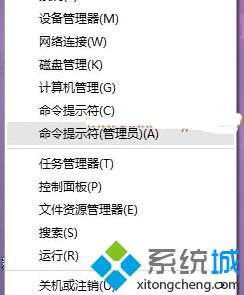
2、随后会弹出用户控制提示窗口,果断点击“是”,然后在命令提示符:管理员窗口,输入如下命令
reg add "HKEY_LOCAL_MACHINE\SOFTWARE\Microsoft\WindowsSelfHost\Applicability" /v "BranchName" /d "fbl_release" /t REG_SZ /f
reg add "HKEY_LOCAL_MACHINE\SOFTWARE\Microsoft\WindowsSelfHost\Applicability" /v "ThresholdRiskLevel" /d "low" /t REG_SZ /f
reg delete "HKEY_LOCAL_MACHINE\SOFTWARE\Microsoft\WindowsSelfHost\Applicability" /v "ThresholdInternal" /f
reg delete "HKEY_LOCAL_MACHINE\SOFTWARE\Microsoft\WindowsSelfHost\Applicability" /v "ThresholdOptedIn" /f
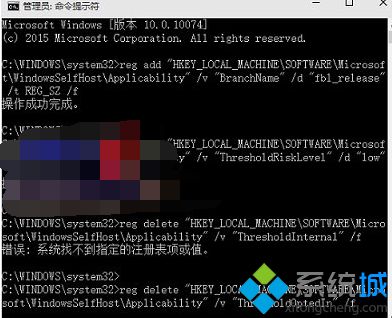
3、等待系统提示操作完成即可!
Win10注册表被修改怎么修复还原的内容就跟大家分享到这里,希望对您有所帮助!更多精彩内容欢迎继续关注系统城www.xitongcheng.com!
相关教程:regedit打不开XP怎么恢复注册表命令打开注册表regedit一键修复注册表注册表修复工具 winxp我告诉你msdn版权声明:以上内容作者已申请原创保护,未经允许不得转载,侵权必究!授权事宜、对本内容有异议或投诉,敬请联系网站管理员,我们将尽快回复您,谢谢合作!










